 毕业设计论文flash8狐狸和乌鸦(带源文件)
毕业设计论文flash8狐狸和乌鸦(带源文件)
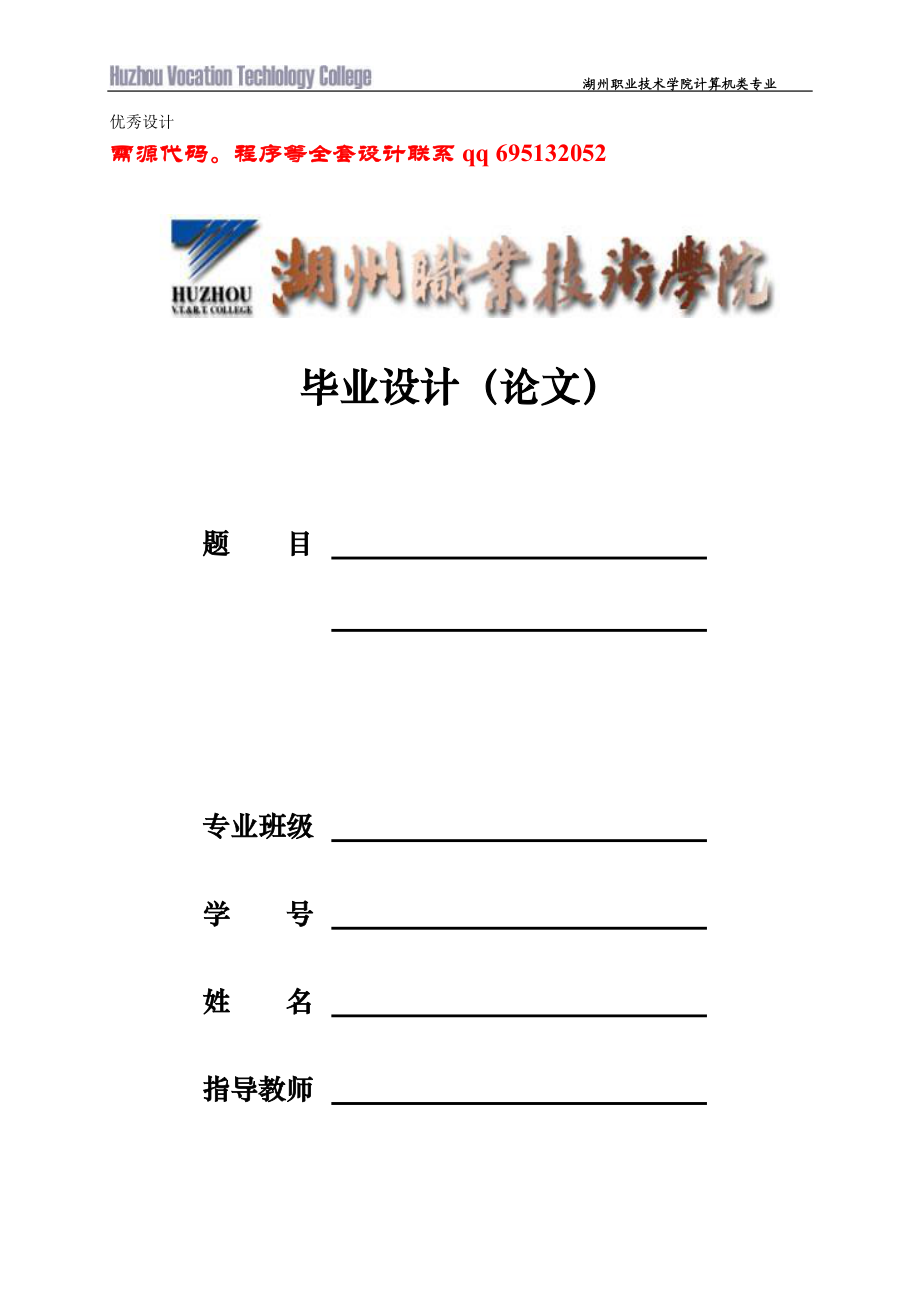


《毕业设计论文flash8狐狸和乌鸦(带源文件)》由会员分享,可在线阅读,更多相关《毕业设计论文flash8狐狸和乌鸦(带源文件)(31页珍藏版)》请在装配图网上搜索。
1、 湖州职业技术学院计算机类专业优秀设计需源代码。程序等全套设计联系qq 695132052毕业设计(论文)题 目 专业班级 学 号 姓 名 指导教师 年 月 日目 录1、绪论21.1作品设计的目的意义21.2 Photoshop CS介绍31.3安装与运行说明32、Flash8工作环境42.1工作环境简介42.1.1开始页42.1.2工作窗口42.2 面板72.2.1面板的基本操作72.2.2“帮助”面板82.2.3“动作”面板82.2.4“属性”面板82.2.5“滤镜”面板93、总体方案设计104、详细设计过程134.1用photoshop制作素材134.2动画制作144.2.1按纽的制作1
2、44.2.2遮罩特效154.2.3元件制作过程164.2.4 动画组合184.3添加背景音乐204.4 FLASH导出215、结束语23参考文献24摘 要Flash 是一种创作工具,可以包含简单的动画、视频内容、复杂演示文稿和应用程序以及介于它们之间的任何内容。它不仅能够制作出许多眩目多彩的效果,只要你肯赋予它一定的情景,它也会模拟出现实生活中的场景。电脑以成为我们生活中不可缺少的一部分,所以我想通过Flash来展示电脑的各种功能,让电脑引领时尚,成为每个家庭的必备工具。以及制作的整体思路和应注意的地方,最后对flash前景进行展望。关键词:多媒体 场景帧1、绪论生活在21世纪的我们,电脑是种
3、非常常见的通讯工具,作为华硕精心打造的拳头产品,W1N功能异常丰富,称它为家庭娱乐中心毫不为过。它可以实现看DVD/VCD、听CD以及收看电视的功能,可对电视节目进行定时录像,然后刻录到DVD盘片上保存。其中比较独特的是时间平移功能,用户在需要暂时离开时启动该功能,当回到座位后,就可以从刚刚中断的位置继续收看该节目,而不会感到中断。W1N的上述娱乐操作可以通过随机的遥控器来实现,就好像操作电视一样。平时遥控器可以收藏在机身的PC卡插槽内,防止丢失。计算机技术的飞速发展,为人们的日常生活带了巨大的变化,其出现大大的提高了人们的物质生活水平和文化生活水平,随着人们文化生活水平的提高,现的今人们已经
4、不仅仅满足于在网上被动观赏一些自己喜欢的图片,而是通过flash的形式把图片很微妙的结合在一起,大大提高了图片的欣赏价值。FLASH是很好的网上制作动画软件,用它可以将音乐,声效,动画以及富有新意的界面融合在一起,以制作出高品质的动画效果。由它制作出的作品,图文并貌、声色俱全,并可以根据自己的特点进行编辑,可以制作出具有个人特点的动画。所以我选择了做一个的FLASH来体现电脑的价值。1.1作品设计的目的意义目的: 动画制作的原理和过程。 多媒体制作软件FLASH MX的使用,网络资源的利用,以及熟练计算机操作的基本技能。 学会团结合作,学会探究学习,养成良好的办事习惯。意义:因为我们用的是多媒
5、体动画设计,为了能使作品在视觉效果上能得到老师的认可,光技术这关还是不够的,必须具备一定FLASH软件的能力。而运用桢又正是我们这组成员的软肋,为了攻克这一难关,我们在找软件资料的同时也找到了一些运用桢的技巧。通过一段时间的练习与总结,我们将一些技巧运用到了作品上,大大提高了制作效率与观赏性。 在研究和制作过程中能充分发挥小组的集体力量,分工合作,共同提高。该小组通过这次活动,在信息技术素养的提升,学习方法的改进,与人合作能力的增强等方面都有所收获。LASH动画制作的研究性学习,增强对计算机的操作技能,全方位考验我们对生活乃至艺术的想象力与创造力,同时对学习方法进行深层次的探究。1.2 Pho
6、toshop CS介绍Photoshop CS作为强大的图像处理软件,主要有以下几个方面的功能: 对印刷图像的处理:印刷图像的处理主要应用于企业形象广告、公益广告、品广告、封面设计、宣传页设计、包装设计等。 网页图像处理:网页上见到的静态图像,有85%以上是经过Photoshop处理的。在保存这些图像时,为了缩小图像文件的尺寸,可在Photoshop中将图像保存为网页,即将图像处理好以后,执行FileSave for Web命令。 协助制作网页动画:网页上大部分的GIF动画是由Photoshop协助制作的。GIF动画是网页动画的主流,因为它不需要任何播放器的支持。 照片处理:Photoshop
7、 CS在数码照片的处理上更是功能齐备,可以用Photoshop完成旧照翻新、黑白相片、色彩调整和匹配、艺术处理等工作。综上所述,Photoshop CS是强大的图像处理助手,它将展现给用户无限的创造空间和无穷的艺术享受。1.3安装与运行说明 在Windows 2000/Windows XP系统中安装CorelDRAW 11简体中文版,将安装盘放入光驱, Windows系统将自动执行安装,安装程序配置完毕后,系统将会出现安装向导对话框, 按步骤安装即可完成 CorelDRAW 11的安装过程。 在开始程序中选择CorelDRAW 11,打开并运行。 Photoshop CS 安装方法同上。 Fl
8、ash MX 2004的安装方法同上。按ctrl+Enter预览。2、Flash8工作环境Flash以便捷、完美、舒适的动画编辑环境,深受广大动画制作爱好者的喜爱,在制作动画之前,先对工作环境进行介绍,包括一些基本的操作方法和工作环境的组织和安排。2.1工作环境简介2.1.1开始页 运行Flash 8,首先映入眼帘的是【开始页】, 【开始页】将常用的任务都集中放在一个页面中,包括【打开最近项目】、【创建新项目】、【从模板创建】、【扩展】以及对官方资源的快速访问。如果要隐藏【开始页】,可以单击选择【不再显示此对话框】,然后在弹出的对话框单击【确定】按钮。 如果要再次显示开始页,可以通过选择【编辑
9、】|【首选参数】命令,打开【首选参数】对话框,然后在【常规】类别中设置【启动时】选项为【显示开始页】即可。 2.1.2工作窗口 在【开始页】,选择【创建新项目】下的【Flash文档】,这样就启动Flash8的工作窗口并新建一个影片文档。如图2所示。图2 Flash 8的工作窗口Flash 8的工作窗口由标题栏、菜单栏、主工具栏、文档选项卡、编辑栏、时间轴、工作区和舞台、工具箱以及各种面板组成。窗口最上方的是【标题栏】,自左到右依次为控制菜单按钮、软件名称、当前编辑的文档名称和窗口控制按钮。 l 【标题栏】下方是【菜单栏】,在其下拉菜单中提供了几乎所有的Flash 8.0命令项,通过执行它们可以
10、满足用户的不同需求。 l 【菜单拦】下方是【主工具栏】,通过它可以快捷的使用Flash 8.0的控制命令。 l 【主工具栏】的下方是【文档选项卡】,主要用于切换当前要编辑的文档,其右侧是文档控制按钮。在【文档选项卡】上右击,还可以在弹出的快捷菜单中使用常用的文件控制命令。如图3所示。图3文档选项卡l 【文档选项卡】下方是【编辑栏】,可以用于【时间轴】的隐藏或显示、【编辑场景】或【编辑元件】的切换、舞台显示比例设置等。如图4所示。 l 【编辑栏】下方是【时间轴】,用于组织和控制文档内容在一定时间内播放的图层数和帧数。 l 时间轴左侧是图层,图层就像堆叠在一起的多张幻灯胶片一样,在舞台上一层层地向
11、上叠加。如果上面一个图层上没有内容,那么就可以透过它看到下面的图层。 Flash中有普通层、引导层、遮罩层和被遮罩层4种图层类型,为了便于图层的管理,用户还可以使用图层文件夹。 图4 时间轴【时间轴】下方是【工作区】和【舞台】。Flash 8扩展了舞台的工作区,可以在上面存储更多的项目。舞台是放置动画内容的矩形区域,这些内容可以是矢量插图、文本框、按钮、导入的位图图形或视频剪辑等。如图5所示。 图5舞台工作时根据需要可以改变【舞台】显示的比例大小,可以在【时间轴】右上角的【显示比例】中设置显示比例,最小比例为8%,最大比例为2000%,在下拉菜单中有三个选项,【符合窗口大小】选项用来自动调节到
12、最合适的舞台比例大小;【显示帧】选项可以显示当前帧的内容;【全部显示】选项能显示整个工作区中包括在【舞台】之外的元素,如图6所示。图6 舞台显示比例 选择工具箱中的【手形工具】,在舞台上拖动鼠标可平移舞台;选择【缩放工具】,在舞台上单击可放大或缩放舞台的显示;选择【缩放工具】后,在工具箱的【选项】下会显示出两个按钮,分别为【放大】和【缩小】,分别单击它们可在【放大视图工具】与【缩小视图工具】之间切换,选择选择【缩放工具】后,按住键盘上的Alt键,单击舞台,可快捷缩小视图。窗口左侧是功能强大的【工具箱】,它是Flash中最常用到的一个面板,由【工具】、【查看】、【颜色】和【选项】四部分组成。多个
13、【面板】围绕在【舞台】的下面和右面,包括常用的【动作】面板、【属性】|【滤镜】|【参数】面板组,还有【颜色】面板组和【库】面板等。 面板是Flash工作窗口中最重要的操作对象,下面我们逐一进行介绍(这里只节选了部分重点内容,详细内容请看中文版Flash8基础与实例教程(职业版)。 2.2 面板2.2.1面板的基本操作 (1) 打开面板 可以通过选择“窗口”菜单中的相应命令打开指定面板。 (2) 关闭面板 在已经打开的面板标题栏上右击,然后在快捷菜单中选择【关闭面板组】命令即可。 (3) 重组面板 在已经打开的面板标题栏上右击,然后在快捷菜单中选择【将面板组合至】某个面板中即可。 (4) 重命名
14、面板组 在面板组标题栏上右击,然后在快捷菜单中选择【重命名面板组】命令,打开【重命名面板组】对话框。在定义完【名称】后,单击【确定】按钮即可。如果不指定面板组名称,各个面板会依次排列在同一标题栏上。 2.2.2“帮助”面板 【帮助】面板包含了大量信息和资源,对Flash的所有创作功能和ActionScript语言进行了详尽的说明。【帮助】面板可以随时对软件的使用或动作脚本语法进行查询,使用户更好地使用软件的各种功能。如果从未使用过Flash,或者只使用过有限的一部分功能,可以从【Flash入门】选项开始学习。在其上方有一组快速访问的工具按钮,在文本框中输入词条或短语,然后单击【搜索】按钮,包含
15、该词条或短语的主题列表即会显示出来。单击【更新】按钮,可获得新的信息。如果有新的信息提示,确认连接到Internet,可按照说明下载帮助系统。2.2.3“动作”面板 【动作】面板可以创建和编辑对象或帧的ActionScript代码,主要由【动作工具箱】、【脚本导航器】和【脚本】窗格组成。关于此面板的详细应用,我们会在后面的章节中具体讲解。2.2.4“属性”面板 使用【属性】面板可以很容易地设置舞台或时间轴上当前选定对象的最常用属性,从而加快了Flash文档的创建过程。如图9所示。当选定对象不同时,【属性】面板中会出现不同的设置参数,针对此面板的使用在后面的章节里会陆续介绍。图9“属性”面板 2
16、.2.5“滤镜”面板 Flash8新增了功能,从而大大增强了其设计方面的能力。这项新特性对制作Flash动画产生了便利和巨大影响。它们几乎颠覆了长期以来,对Flash设计能力欠缺的固有偏见,使大家不得不对其刮目相。默认情况下,【滤镜】面板和【属性】面板、【参数】面板组成一个面板组。 3、总体方案设计本作品的开始界面很直观的就说明了作品的内容。运用几个比较简单的图片和字体,然后把“狐狸和乌鸦”设定为鼠标点击进入作品内容的按钮格式。而且开始的界面就运用到了声音对作品题目的提示,也给人一种耳目一新的感觉。本作品的汉字还都加上了汉语拼音,也方便家长对孩子们进行学习。1、片头部分画面:以暗黄色作为背景,
17、加入“伊索寓言”图片,作品的中间为作品的名称“狐狸和乌鸦”再加入一个会动的鱼骨会让人觉得比较有动感,才会感觉到象个FLASH。字幕:狐狸和乌鸦,伊索寓言。图10 标题界面2、作品的中间部分中间部分一共分为四个部分,用伊索寓言作窗框的格式,左下角和右上角都有跳转到前一部分和下一个部分的箭头按钮。现在大致说明一下总体设计(1)画面:停留在一棵树上,一只乌鸦嘴里叼了一块肉落在这棵树上。树下是一个狐狸,留着口水心里盘算着要要怎么骗到乌鸦嘴里的肉。远处还有几朵白云飘过。字幕:乌鸦偷了一块肉,飞到树顶上,想自己痛快地吃一顿。狐狸看见了心想:如果我能把乌鸦手里的那块肉弄到手我就有晚餐了。图11 狐狸的主意
18、(2)画面:镜头从上到下移动,从乌鸦身上移到狐狸的身上。从它狡猾的脸上就能猜到它想到了怀点子。字幕:狐狸坐在树底下对乌鸦说:您好的,乌鸦夫人,您今天可真漂亮,简直和老鹰一样美,我还没听过您的声音,但我相信你唱起歌来一定比谁都好听。(3)画面:镜头转到了乌鸦的身上,她得意地要和尾巴,想着别人说她的声音和破锣一样,于是决定让狐狸听到她最好听的歌声。可是肉却掉了下来。字幕:乌鸦最喜欢听好话,她听了狐狸的话高兴得直摇尾巴。别的动物都说他的声音像破锣,这次她要让狐狸听到她的歌声是最最好听的。于是乌鸦张开了她的大嘴巴。(4)画面:这时狐狸早就满嘴口水的在树下等着那块掉下来的肉了,接到肉狐狸就跑进树林里,在
19、进入树林的时候还回头得意对乌鸦说了一句话,然后消失在树林里。字幕:肉从乌鸦的嘴里掉下来啦!狐狸接到了肉就跑,她一面跑一面对乌鸦说:下次有人称赞您的时候,您一定要闭紧嘴呀!图12 乌鸦的肉掉了3、结束部分界面的中间是对作品中出现词语 “破锣”和“称赞”的解释,当鼠标停落在上面的时候作品会自动解释。在作品结束的界面中还加入了“replay”和“end”按钮,当按下“replay”作品会重新播放,当按下“end”会退出作品。图13 结束界面由于作品是分为几个部分组成所以在每一部分中都用到了动作的属性。我们将会在第四章的详细设计过程中给大家分析。4、详细设计过程4.1用photoshop制作素材1)
20、新建一个空白图片。 2) 打开要制作的图片,用移动工具将其中一张拖到空白图片中,点【编辑】/【自由变换】,调整该张图片大小和位置;将其他做同样处理,直到满意为止。 3) 合并和不合并图层均可,将新合成图片选择一种格式用【另存为】保存。 4) 打开刚才保存的图片,点【图像】/【图像大小】,勾选【约束比例】,保持或加大原【分辨率】数据,调整图片高或宽的数据,重新起名用【另存为】保存;查看图片大小,不满意,将其重新打开再行调整,直到达到200K以下为止。如图14所示。 图14 图片的自由变换图15 图片的修改l 首先背景图片,人物中的图片从照片素材中扣出来,这就是通常说的抠像,抠出来以后去色,加上一
21、个图层渐变。l 打开photoshop,新建一文件,设置适当的大小,然后填充适当的背景,或新建一个图层,也可以双击背景图层,直接编辑背景图层。l 打开素材图片,让它和新建的文件同时显示在窗口中,选新建文件为当前文件,按住SHIFT,把图片拖到新建文件中即可。l 如果有多个素材图片,就要执行多个拖的动作。现在在新建文件中最少有5个图层,逐一调节素材图片的所在图层大小,让四个图层并列显示于背景图层上。达到满意的效果后,按CTRL+SHIFT+E合并所有图层。点【图像】|【图像大小】,这样就可以调节文件的大小了。如图15 图16图层 图17滤镜l 多个图片和文字合成一个图片的话,运用的工具和命令较多
22、,如蒙板,图层混合选项,剪切蒙板,添加新的图层效果,通道,相关滤镜等工具和命令。 如素材图14图16蒙板的使用4.2动画制作4.2.1按纽的制作1) 打开Photoshop,新建RGB模式的白色背景文档。新建图层1,这一层我们作为按纽的基础轮廓。用椭圆选框工具,按住Shift+Alt键,从中心向旁边拖出一个圆形的选区。将前景色设为RGB(176,192,224),用前景色填充选区,不要取消选择。2) 新建图层2,在这一层中制作按纽的内阴影。复位色板,选择描边命令,将描边宽度设为4像素,位置居中。取消选择,用高斯模糊处理图层,半径为4像素。载入图层1的选区,反选,在图层2中删除,取消选择。将图层
23、的不透明度降低到28。 图17 设置模糊3) 新建图层3,我们要在这一层中做描边处理。再次载入图层1的选区,打开描边命令对话框,将描边宽度设为1像素,位置居中,取消选区。将图层的不透明度降低到32。4) 新建图层4,选择画笔工具中的喷枪选项,将画笔大小设为200像素的柔化笔刷,将图层的混合模式设为颜色减淡,填充不透明度为21,再次载入图层1的选区,反转色板,用白色画笔在选区的下方点击一下,画笔范围可达到选区的中上部;再将画笔大小设为100像素,再点击一下,加强效果。由于颜色减淡模式的作用,图像会出现透光的效果。5) 我们来进行最关键的一步给按纽增加高光效果。首先,我们来选取高光的区域。选择钢笔
24、工具,勾出一条封闭路径,要包括按纽的上半部分。6) 按Ctrl+Enter,将路径转换为选区,再选取和图层1相交的选区,方法是按住Shift+Ctrl+Alt键,点击图层1,载入图层1和现有选区相交的选区,选择渐变工具,复位并反转色板,选择线性渐变工具,将渐变设为从前景色到透明,从选区的顶端到底部做出渐变,然后取消选择。7) 按ShiftCtrl+Delete,用白色填充图层8的不透明区域。 图18 设置透明度 图19设置后4.2.2遮罩特效在flash的制作过程中,主要是遮罩的应用,没有使用任何脚本,所以制作还是很简单的,具体操作步骤如下: 1) 新建一图片,设置图片大小为250pxX120
25、px,背景色为白色。2) 新建一图形元件【89】,选取文本工具,设置字体为【Arial Black】,大小为42,在工作区中输入文本。3) 新建一图形元件【90】,在第1帧处插入一关键帧,选择椭圆工具,设置其填充色和轮廓颜色均为为黑色,按住Shift在工作区中绘制一正圆4) 返回主场景,在第1帧处插入一关键帧,选取矩形工具,设置其轮廓颜色为黑色,填充色为灰色直线渐变色,其中浅蓝色的RGB值为:(40,52,140),深蓝色的RGB值为:(15,15,60),混色器面板图20 遮罩的制作5) 新建一图层【91】,在第1帧处插入一关键帧,将制作好的图形元件【89】拖放到工具区中。使用文本工具,在属
26、性面板中设置字体为【Arial Black】,大小为42,颜色为FF9900,并调整其文本位置图21遮罩颜色6) 选中图层【92】,插入一遮罩层【93】,在第1帧处插入一关键帧,将制作好的图形元件【91】拖放到工作区中文本的左边,选中第30帧插入一关键帧,再次选中第1关键帧,单击鼠标右键,从弹出的快捷菜单中选择【创建补间动画】菜单命令.7) 保存作品4.2.3元件制作过程在Flash制作过程中,元件是最基础的东西,虽然简单却必不可少。1) 打开Falsh后,建立一个新的Flash文档,然后点击【窗口】【库】,这时会出来一个库的面板,然后就可以创建新的元件,也可以通过Ctrl+L来完成库面板的的
27、打。图22 新建元件2) 由于有些按钮和图画是用photo或者从网上找到的,因此要把这些作为元件添加到Flash中可以通过【文件】【导入】【导入到库】来把他们添加到库中。最好给每个元件都起个相对应的名字,这样在后期的制作和修改中也比较方便。图23 导入3) 元件又分为三种影片剪辑、按钮、图片行为,根据元件的用途来确定他们的行为。创建好的元件可以直接拖到舞台,如果对拖入到舞台后效果不满意,可以直接在库中修改,舞台中对应的元件会自动跟着变化,既方便又快捷。例如狐狸的元件如下图24所示图24 创建狐狸的元件4) 4.2.1是介绍的关于用Photoshop作按钮的过程,而有些按钮直接用Flash就可以
28、做到。在添加完每个新元件后,接下来就要制作按钮元件,作品中用到了五个按钮元件最常用的一个是箭头元件,作品中的箭头是自己画的,具体创建如图25所示图25 按钮的创建5) 有的元件会在后期的制作中运用到动作属性,因此给这些元件填写动作属性的代码也是必不可少的步骤。这里就不细说明了。而下面的图26中看到的是这次作品中主要用到的元件材料图26各元件示图4.2.4 动画组合做一个flash,动画组和是最关键的部分,最后作品的好与坏主要就是看把分开的几部分组合到一起。过度的好这让人看的很流畅,如果组合的不好这让人看了很生硬的感觉,对这份作品的影响一下子就降低了很多。而组和又有图片之间的组合,和各部分间的组
29、合,而各部分间的组合才是最重要的。图片间的组合的步骤比较简单,在选中确定要组合的图片之后选择菜单栏上的是【修改】【组合】,或者快捷方式Ctrl+G就可以完成,当然如果不小心组合错的话可以按Ctrl+Shift+G来取消组合,操作如下图27所示这个作品加上开始和结束的部分可以算作六幕,每一幕之间都用到了基本的动作属性,作品的开始部分“狐狸和乌鸦”就是用到动作的“gotoandplay”如下图19所示箭头按钮的动作也可以是运用这个动作的,而每跳转到一幕,每一幕的动作属性都要设定一个“stop”防止自己跳转到下一个幕。图27 图片的组合简单的编辑方法如下:l 选择需要添加动作的部分;l 打开动作面板
30、;操作过程是:选择菜单栏的【窗口】【开发面板】【动作】;l 打开后在Flash的下面会出现动作面板,如下图28所示;l 选择要全局函数-时间轴控制-gotoandplayl 然后再右边的代码中选择要跳到的帧图28 动作面板在设定动作后帧就和普通的帧不一样了如下图所示图29 带动作的帧下图为开始部分的动作代码的截图。图30 动作代码4.3添加背景音乐先在因特网上搜出适当的背景音乐、音效。再通过现有的设备对声音进行编辑:简单编辑的方法如下:l 利用系统附件中的录音机进行录制;l 进行适当的删除、插入、混合等;l 命名保存;把编辑好的声音导入到flash的库中备用。添加声音的方法:l 新建一个图层,
31、打开【属性】;l 在【属性】里选择【声音】;l 在【声音】栏里选择之前做好的【背景音乐】;l 在【同步】栏里, 选择 【数据流】、【重复】、【1】。如图31图31 填加声音的属性 图32导入声音过程 图33导入的声音4.4 FLASH导出作品在做好之后,我们对作品进行导出影片和发布方法有:1) 按CTRL+ENTER测试影片,保存。2) 打开 【文件】 |【导出】|【导出影片】如图343) 导出的文件格式有很多种,一般我们都回选择.swf格式来导出。图34 导出FLASH5、结束语本设计在王玉姝老师的悉心指导和严格要求下现已完成,从课题选择、方案论证到具体设计和调试,无不凝聚着王老师的心血和汗
32、水,在此向王玉姝老师表示深深的感谢和崇高的敬意。 不积跬步何以至千里,本设计能够顺利的完成,也归功于各位任课老师的认真负责,使我能够很好的掌握和运用专业知识,并在设计中得以体现。正是有了他们的悉心帮助和支持,才使我的课程顺利完成,在此向湖职院理工分院的全体老师表示由衷的谢意。感谢他们两年来的辛勤栽培。在此次毕业设计中,用Flash 8软件来展现。经过了这次的毕业设计,使我受益非浅,归纳起来,主要有以下几点:首先要掌握好其中的一些操作技巧,也是要通过不断地把一些操作中的经验积累起来。大学两年的时间里,我们所学到的几乎都是计算机的一些理论知识,应用到现实生活的很少,或者说应用现具体操作的很少,在真
33、正用一个软件去设计时,才发现自己还是有很多的不足之处。在掌握了一些理论知识的同时,还是要通过一些实践,这样才能把作品设计得更好更全面。作为计算机多媒体专业的学生,在两年里有了很多的计算机理论知识,对一些常用工具软件也有了一定的认识,在设计时,应把自己所学的一些有联系的软件,都综合地应用起来,并做出分析,这样学过的东西才不会忘,也会让自己的知识面更广泛。在设计过程中,要回顾自己所学的所应用的,进一步地分析消化和巩固。完成作品时,分析自己作品的不足之处,作出总结,对一些错误的想法、操作方法,要加以改正,以防下一次再出现同样的错误。由于自己的理论知识水平有限,实践知识和设计经验不足,在此次设计过程中难免存在一些问题,甚至错误。恳请各位老师批评指正,致使我在以后的工作和实践中加以改进和提高。参考文献1胡国钰编辑.photoshop cs 精美图文设计与制作教程.北京:希望电子,2006年1月 2巴志东、朱贵宪编辑.flash mx 2004动画设计 电子科技大学,2004年5月 3周弘宇主编 photoshop平面设计案例精解 科技出版社,2006年1月4王志强主编 flash 动画完全攻略 中国电力出版社,2006年3月*附光盘一张。28
- 温馨提示:
1: 本站所有资源如无特殊说明,都需要本地电脑安装OFFICE2007和PDF阅读器。图纸软件为CAD,CAXA,PROE,UG,SolidWorks等.压缩文件请下载最新的WinRAR软件解压。
2: 本站的文档不包含任何第三方提供的附件图纸等,如果需要附件,请联系上传者。文件的所有权益归上传用户所有。
3.本站RAR压缩包中若带图纸,网页内容里面会有图纸预览,若没有图纸预览就没有图纸。
4. 未经权益所有人同意不得将文件中的内容挪作商业或盈利用途。
5. 装配图网仅提供信息存储空间,仅对用户上传内容的表现方式做保护处理,对用户上传分享的文档内容本身不做任何修改或编辑,并不能对任何下载内容负责。
6. 下载文件中如有侵权或不适当内容,请与我们联系,我们立即纠正。
7. 本站不保证下载资源的准确性、安全性和完整性, 同时也不承担用户因使用这些下载资源对自己和他人造成任何形式的伤害或损失。
